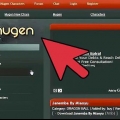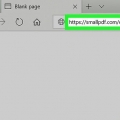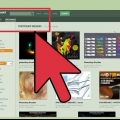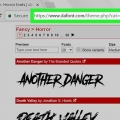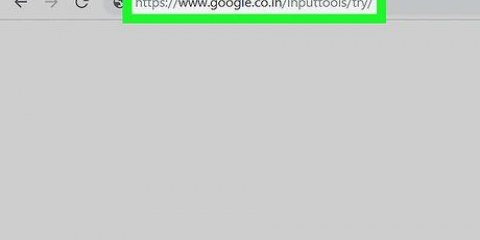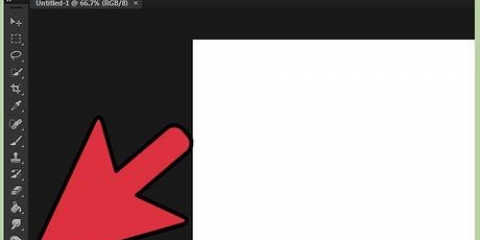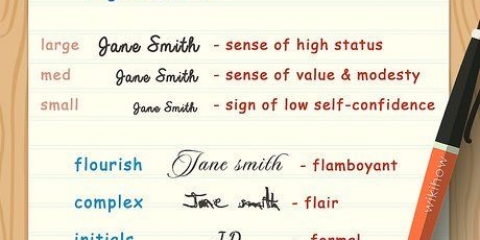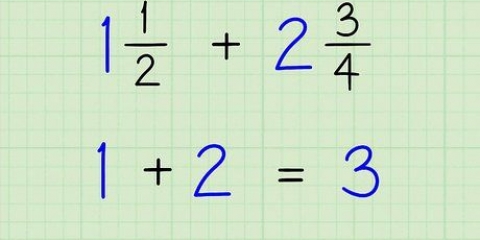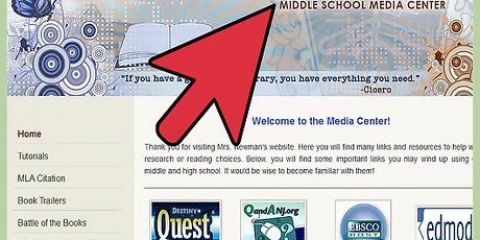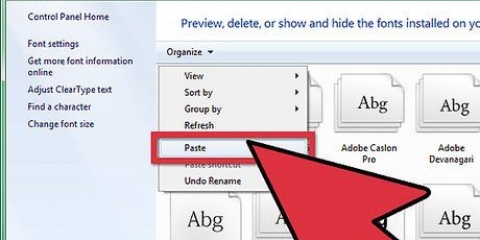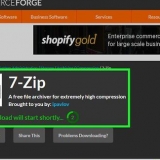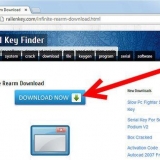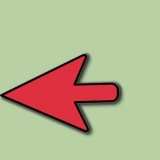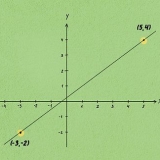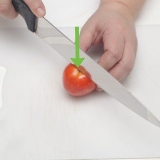.fuera de .ttf .pbf .pfm 

Haga clic en `Apariencia y personalización` (Nota: omita este paso en Windows XP). Haga clic en `Fuentes`. Haga clic con el botón derecho en la lista de fuentes y seleccione `Instalar nueva fuente` (Nota: en Windows XP esto se encuentra en `Archivo`). Seleccione las fuentes deseadas y haga clic en `Aceptar` cuando haya terminado. 


.ttf .fuera de 

Agregar fuentes a photoshop
Contenido
Adobe Photoshop es uno de los mejores programas de edición de imágenes del mundo y es utilizado tanto por aficionados como por profesionales. Por ejemplo, con este programa puedes agregar texto a imágenes y fotos. Además, tiene una variedad de fuentes adicionales que no son estándar en su computadora, y agregar fuentes adicionales a Photoshop también es muy fácil: simplemente puede agregarlas desde el disco duro de su computadora y el programa hará el resto.
Pasos
Método 1 de 2: agregar fuentes en Windows (todas las versiones)

1. Descarga tus fuentes de Internet. Puede buscar `fuentes gratuitas` y luego hacer clic en `descargar` para descargar las fuentes que desee. Hay cientos de sitios que ofrecen fuentes y la primera página que encuentre probablemente ofrezca muchas opciones seguras.
- También puede comprar CD de fuentes en tiendas de informática.
- Guarde todas las fuentes en una carpeta en su escritorio para mantener todo lo más organizado posible. Sin embargo, mientras sepa dónde los guardó, no importa mucho.

2. Abre una ventana para ver las fuentes. No importa qué versión uses. Incluso con Windows XP, una versión de Windows que ya no es compatible y ya no recibirá actualizaciones, puede instalar fuentes. Si están en un archivo zip, haga clic con el botón derecho en el archivo y elija `extraer`. Luego puede encontrar la fuente mirando la extensión (lo que sigue después de la . en el nombre del archivo). Las fuentes de Photoshop tienen las siguientes extensiones:

3. Haga clic derecho en las fuentes y seleccione `Instalar`. Si esta opción está disponible, estás de suerte: ya está todo instalado! Incluso puede usar Ctrl+Click o Shift+Click para instalar más de uno a la vez.

4. Si la opción `Instalar` no está disponible, puede agregarla a través del Panel de control. Algunas computadoras no permiten esta instalación simple de fuentes, pero aun así es muy fácil instalar una fuente nueva. Haga clic en el menú Inicio y luego haga clic en Panel de control. Entonces ves esta imagen:
Método 2 de 2: agregar fuentes en Mac OS X

1. Encuentra y descarga tus nuevas fuentes. Busque en línea `Fuentes gratuitas de Photoshop para Mac`. Esto produce cientos de resultados, todos los cuales se pueden descargar y agregar fácilmente. Guárdelos en una carpeta en su escritorio llamada "Fuentes Temporales", por ejemplo, para que pueda encontrarlos fácilmente de nuevo.

2. Cerrar todos los programas en ejecución. La mayoría de los programas admiten fuentes y buscarán automáticamente nuevas fuentes en su Mac. Por supuesto, desea instalar las fuentes antes de que los programas comiencen a buscarlas, así que asegúrese de que todo esté cerrado antes de comenzar.

3. Haga doble clic en la fuente para abrir el catálogo de fuentes. Las fuentes pueden estar en un archivo zip que puede abrir haciendo doble clic. Luego haga doble clic en la fuente para abrirla en su catálogo de fuentes. Las fuentes tienen las siguientes extensiones:

4. Haga clic en `Instalar fuente` cuando aparezca el catálogo de fuentes. tu nuevo .ttf- o .El archivo otf ahora debería abrirse en el Libro tipográfico. Luego haga clic en "Instalar fuente" en la esquina inferior izquierda para instalar la fuente en su Mac. Photoshop luego encuentra la fuente y maneja el resto.

5. También puede ir a su biblioteca de fuentes en Finder y mover las fuentes manualmente. Hay dos lugares para colocar las fuentes y ambos son fáciles de encontrar. Incluso puede poner la siguiente cadena directamente en su barra de búsqueda, siempre y cuando inserte su propio nombre de usuario donde Biblioteca/Fuentes/ /Usuarios/

6. Haga clic y arrastre las nuevas fuentes a la carpeta para activarlas. Una vez que están adentro, están listos para usar. Abra sus programas nuevamente para usar las nuevas fuentes en Photoshop.
Consejos
- No todas las fuentes son compatibles con Photoshop. Busque fuentes True Type o Open Type para asegurarse de que sean compatibles. Es posible que deba experimentar con otras fuentes para ver si funcionan en su versión de Photoshop.
- Hay fuentes de Photoshop para idiomas orientales, incluidos el japonés y el chino. Estos se ven bien y se pueden usar como arte gráfico por sí solos.
- Solo asegúrese de que Photoshop esté apagado cuando instale nuevas fuentes. Si estaba abierto al cargar, tendrás que cerrar y volver a abrir el programa antes de que aparezcan las nuevas fuentes.
Advertencias
- Las fuentes en un CD primero deben guardarse y extraerse en su escritorio y luego guardarse en la carpeta `Fuentes` en el Panel de control; de lo contrario, no estarán disponibles en Photoshop.
Artículos de primera necesidad
- programa adobe photoshop
- Fuentes de su elección
Artículos sobre el tema. "Agregar fuentes a photoshop"
Оцените, пожалуйста статью
Popular